Pokud obdržíte KERNEL_SECURITY_CHECK_FAILURE Zastavte chybu nebo modrou obrazovku ve Windows 10/8/7, pak tento příspěvek obsahuje některé kroky pro řešení potíží, které můžete vyzkoušet. Tato chyba je obvykle způsobena problémy s nekompatibilitou paměti nebo ovladače nebo poškození systémových dat.
Kontrola chyby KERNEL_SECURITY_CHECK_FAILURE má hodnotu 0x00000139. Tato kontrola chyby naznačuje, že jádro zjistilo poškození kritické datové struktury.
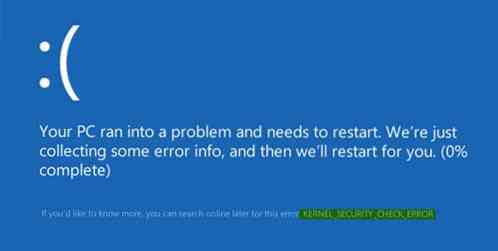
Selhání kontroly zabezpečení jádra
Pokud se vám zobrazí modrá obrazovka KERNEL_SECURITY_CHECK_FAILURE, můžete vyzkoušet několik věcí. Podívejte se, co se týká vašeho systému, a pokračujte v těchto návrzích.
- Spusťte Windows Update
- Spusťte Kontrola systémových souborů
- Spusťte Správce ověřovače ovladačů
- Spusťte nástroj pro diagnostiku paměti
- Vyhledejte chyby na pevném disku
- Odstraňování problémů ve stavu čistého spuštění
- Povolte starší zásady spouštění.
Pokud se můžete přihlásit normálně, dobře; jinak budete muset spustit v nouzovém režimu, vstoupit na obrazovku Pokročilé možnosti spuštění nebo použít instalační médium ke spuštění, abyste mohli provést tyto pokyny.
1] Spusťte Windows Update
Nejprve nainstalujte všechny nejnovější dostupné aktualizace systému Windows a prohledejte počítač pomocí antivirového softwaru.
2] Spustit Kontrola systémových souborů
Možná budete také chtít spustit nástroj Kontrola systémových souborů, který nahradí poškozené systémové soubory, pokud existují. Možná budete chtít také fyzicky zajistit, aby byla paměť RAM, pevný disk a další hardwarové součásti a příslušenství správně připojeny.
3] Spusťte Správce ověřovače ovladačů
Spusťte Správce ověřovače ovladačů a zkontrolujte, zda nejsou poškozené ovladače. V případě potřeby odinstalujte a znovu nainstalujte nebo aktualizujte ovladače.
4] Spusťte nástroj pro diagnostiku paměti
Windows 10 má nástroj pro diagnostiku paměti, pomocí kterého můžete zkontrolovat možné problémy s pamětí, včetně testování paměti Random Access Memory (RAM) v počítači. Spusťte jej a zjistěte, zda vyvolá nějaké problémy.
5] Vyhledejte chyby na pevném disku
Vyhledejte chyby na pevném disku. Chcete-li spustit nástroj Check Disk na systémové jednotce (C), zadejte do CMD následující příkaz a stiskněte klávesu Enter:
chkdsk / f C:
V případě potřeby restartujte počítač.
6] Odstraňování problémů ve stavu čistého spuštění
Spusťte počítač v nouzovém režimu nebo ve stavu čistého spuštění a zkontrolujte, zda problém nezmizí. Pokud problém nenastane, budete muset ručně identifikovat problematický program nebo ovladač a odinstalovat jej.
7] Povolte starší zásady zavádění
Pokud se nemůžete přihlásit k počítači se systémem Windows, spusťte systém Rozšířené možnosti spuštění a otevřete zvýšené okno příkazového řádku. Proces je zde podrobně vysvětlen.
Jakmile jste na této obrazovce, vyberte Poradce při potížích> Pokročilé možnosti> Příkazový řádek. Pomocí CMD máte snadný přístup k pokročilejším vestavěným nástrojům Windows.
Chcete-li při práci na systému Windows 10 získat přímý přístup k těmto Pokročilým možnostem spuštění, můžete tak učinit prostřednictvím aplikace Nastavení systému Windows 10> Aktualizace a zabezpečení> Obnovení> Pokročilé spuštění a klikněte na tlačítko Restartovat nyní.
Nyní budete muset povolit Legacy Boot Policy. Zadejte následující příkaz a stiskněte klávesu Enter:
bcdedit / set default starší bootmenupolicy dědictví
Nyní se budete moci přihlásit na plochu Windows nebo do nouzového režimu a provádět výše uvedené návrhy řešení potíží.
Vše nejlepší!
Podívejte se na tento příspěvek, pokud se vám v systému Windows 10 zobrazí chyba Critical Process Died.
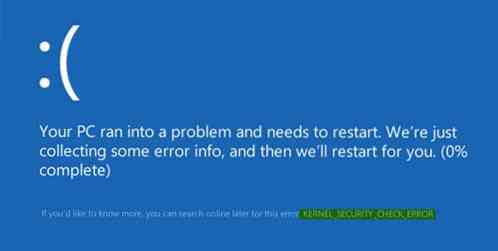
 Phenquestions
Phenquestions


